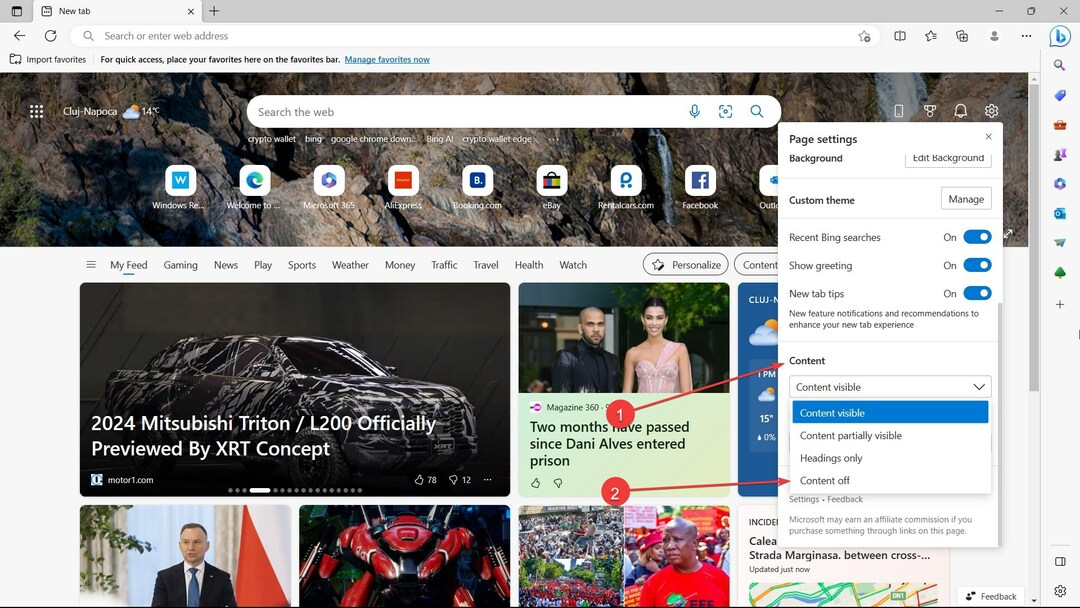Dezactivați restricțiile privind accesul condiționat pentru a aplica politici
- Puteți folosi Intune pentru a asigura conformitatea cu politicile de securitate corporative, pentru a oferi control deplin asupra aplicațiilor și pentru a vă asigura că datele sunt sigure.
- Atunci când o politică nu se aplică, poate fi din cauza setărilor dvs. și mai întâi trebuie să dezactivați unele dintre aceste restricții.

XINSTALAȚI FÂND CLIC PE DESCARCARE FIȘIER
Acest software va repara erorile comune ale computerului, vă va proteja de pierderea fișierelor, malware, defecțiuni hardware și vă va optimiza computerul pentru performanță maximă. Remediați problemele PC-ului și eliminați virușii acum în 3 pași simpli:
- Descărcați Instrumentul de reparare PC Restoro care vine cu tehnologii brevetate (brevet disponibil Aici).
- Clic Incepe scanarea pentru a găsi probleme Windows care ar putea cauza probleme PC-ului.
- Clic Repara tot pentru a remedia problemele care afectează securitatea și performanța computerului.
- Restoro a fost descărcat de 0 cititorii luna aceasta.
Microsoft colectează unele date de la utilizatorii organizației dvs. atunci când se conectează la Windows Intune sau Azure Active Directory (Azure AD) prin implementarea sau înscrierea aplicației.
Aceste date sunt esențiale în protectia dispozitivului, inventarul activelor și raportarea conformității. Vă puteți crea politica pentru a colecta date în Intune. Acestea includ date despre aplicațiile pe care le rulați, dispozitivele mobile înscrise în Intune și multe altele.
Cu toate acestea, utilizatorii s-au plâns de atunci că politicile lor nu se aplică și au primit un cod de eroare 0x87d1fde8. În acest articol, ajungem la rădăcina problemei și recomandăm soluții super-votate de către alți utilizatori.
Ce este codul de eroare 0x87d1fde8 (2016281112)?
Codul de eroare 0x87d1fde8 apare atunci când încercați să aplicați o politică în Intune, dar în schimb primiți această eroare. Există o mulțime de motive pentru care o politică nu poate fi aplicată. Iată câteva motive comune:
- Înregistrarea dispozitivului – Este posibil să nu fi înscris dispozitivul în Intune. Aceasta înseamnă că politica nu poate fi aplicată.
- Configurație greșită – Dacă politica nu este configurată corect, veți avea dificultăți să o aplicați.
- Problema cu serverul – Serviciul Intune poate fi temporar indisponibil sau offline din cauza problemelor de întreținere sau de rețea.
- Probleme de rețea – S-ar putea să ai și tu o experiență probleme cu conexiunea dvs. la internet, ceea ce vă poate împiedica să utilizați serviciul.
- Nerespectarea – Dacă dispozitivul dvs. nu respectă cerințe de conformitate specificat în politica dvs., nu va putea primi actualizări de software și modificări de configurare de la Intune.
- Ați activat accesul condiționat – Accesul condiționat este o caracteristică de securitate Microsoft Azure care vă permite să controlați accesul la aplicațiile și datele organizației dvs. Când este activat, restricționează dispozitivele neconforme.
Cum pot remedia eroarea 0x87d1fde8?
Bifați mai întâi următoarele înainte de orice depanare avansată:
- Asigurați-vă că utilizatorul sau dispozitivul este înscris în Intune.
- Verificați dacă dispozitivul dvs. iOS sau Android este conectat la Wi-Fi sau Ethernet.
- Asigurați-vă că dispozitivul pe care încercați să îl gestionați este compatibil cu politicile dvs.
- Examinați-vă politicile și verificați dacă există erori.
- Asigurați-vă Versiunea Windows este la zie și compatibil cu cea mai recentă versiune a Intune.
1. Dezactivați accesul condiționat
- Conectați-vă la dvs cont Azure.
- Faceți clic pe Meniu din colțul din stânga sus și selectați Azure Active Directory.

- Selectați Protejați și asigurați în panoul din stânga, apoi faceți clic pe Acces condiționat.

- Sub Politica de acces opțiune, comutați-o Oprit.

Accesul condiționat este o caracteristică de securitate pe care o puteți folosi cu Intune pentru a ajuta la protejarea datelor corporative. Dacă vă îngrijorează dezactivarea acestei funcții, puteți crea o politică personalizată pentru dispozitivele neacceptate.
2. Resincronizează politica
- Loveste Windows tasta și faceți clic pe Setări.

- Click pe Conturi pe panoul din stânga, atunci Accesați serviciu sau școală pe panoul din dreapta.

- Găsiți contul conectat la contul dvs. AD și faceți clic pe Info.

- Selectați Sincronizare sub Starea de sincronizare a dispozitivului.

Resincronizarea va reseta setările politicii și va permite tuturor politicilor Intune să aplice actualizările lipsă sau în așteptare.
- Cod de eroare 22: Cum să remediați driverul de dispozitiv grafic
- 6 moduri rapide de a transfera fișiere de pe Windows pe Mac
- Cum să măriți dimensiunea cache-ului clientului SCCM [Cei mai simpli pași]
- Remediere: 0x87d00213 Eroare de implementare a aplicației
Cum știu dacă dispozitivul meu este înscris în Intune?
Sfat de expert:
SPONSORIZAT
Unele probleme ale PC-ului sunt greu de rezolvat, mai ales când vine vorba de depozite corupte sau de fișiere Windows lipsă. Dacă întâmpinați probleme la remedierea unei erori, este posibil ca sistemul dumneavoastră să fie parțial defect.
Vă recomandăm să instalați Restoro, un instrument care vă va scana mașina și va identifica care este defecțiunea.
Click aici pentru a descărca și a începe repararea.
Există o mulțime de modalități de a verifica dacă dispozitivul dvs. este înscris în Intune. Desigur, cel mai evident semn ar trebui să fie că dispozitivul tău este compatibil cu Intune. În caz contrar, nu este nevoie să verificați dacă nu îndeplinește cerințele de sistem.
O metodă simplă este să verificați cu administratorul. Administratorii au toate înregistrările dispozitivelor conectate, așa că dacă nu sunteți sigur, luați legătura cu ei.
O altă modalitate este prin setările Windows. Pentru a face acest lucru, urmați pașii de mai jos:
- Loveste Windows tasta și faceți clic pe Setări.

- Click pe Conturi pe panoul din stânga, atunci Accesați serviciu sau școală pe panoul din dreapta.

- Găsiți contul dvs. conectat la contul dvs. AD.
- Verificați dacă Info opțiunea este disponibilă. Aceasta este confirmarea care vă asigură că v-ați înscris dispozitivul în Intune.

Alternativ, vă puteți conecta la portalul AD și vă puteți vizualiza dispozitivele utilizând pagina de stare a dispozitivului Intune.
Dacă acest lucru nu funcționează, verificați și dezactivați VPN-ul daca este activ. În altă parte, puteți întâlni eroarea 0x87d101f4, o eroare de conformitate cu Intune. Aflați cum să o ocoliți cu ușurință în articolul nostru de experți.
De asemenea, împărtășim un proces pas cu pas despre cum sincronizați-vă dispozitivele cu Intune, așa că asigurați-vă că consultați articolul nostru despre același lucru.
Lasă-ne un comentariu mai jos dacă am ratat o soluție care te-a ajutat într-o situație similară.
Mai aveți probleme? Remediați-le cu acest instrument:
SPONSORIZAT
Dacă sfaturile de mai sus nu v-au rezolvat problema, este posibil ca computerul să întâmpine probleme mai profunde cu Windows. Iti recomandam descărcarea acestui instrument de reparare a PC-ului (evaluat excelent pe TrustPilot.com) pentru a le adresa cu ușurință. După instalare, faceți clic pe butonul Incepe scanarea butonul și apoi apăsați pe Repara tot.